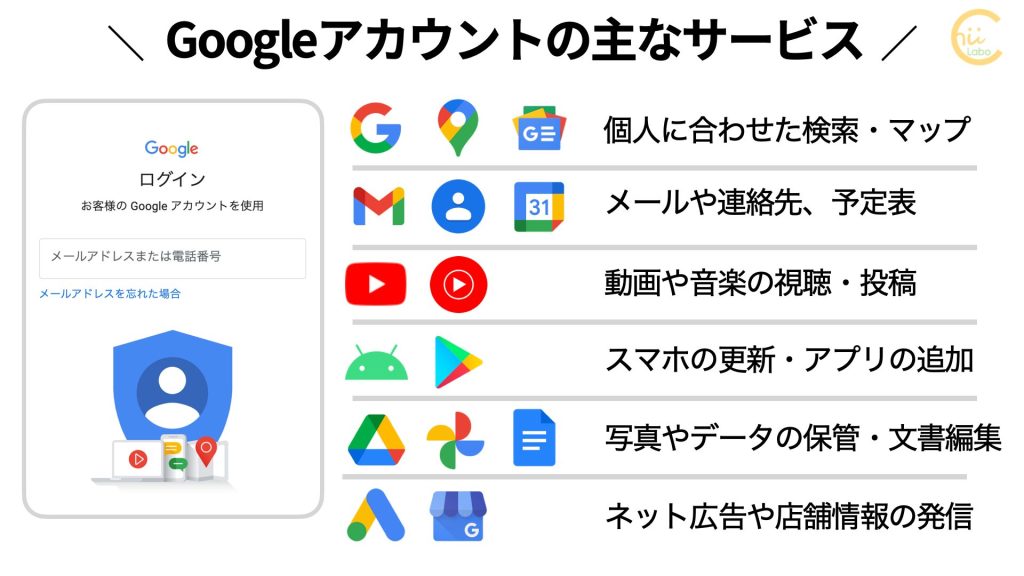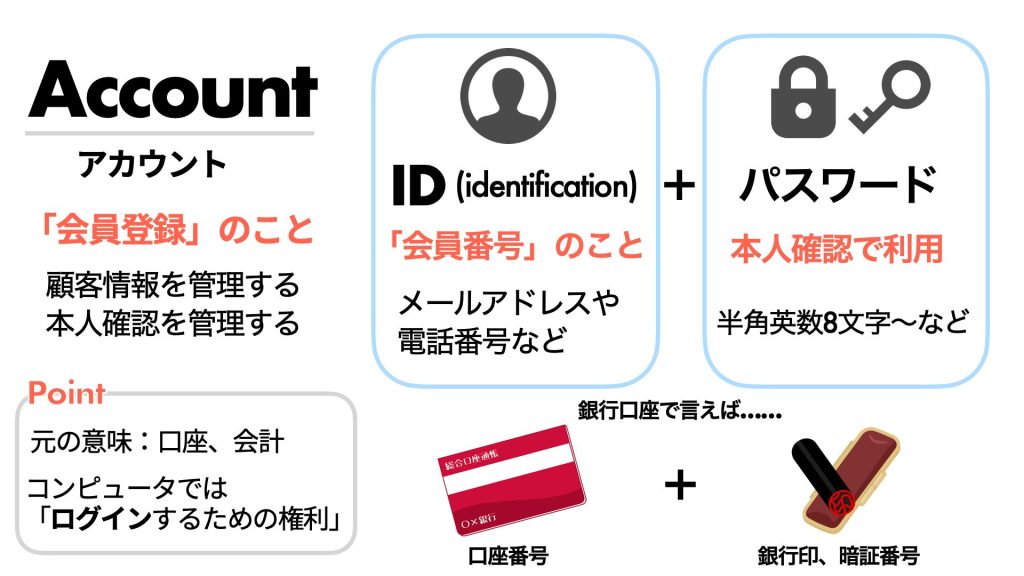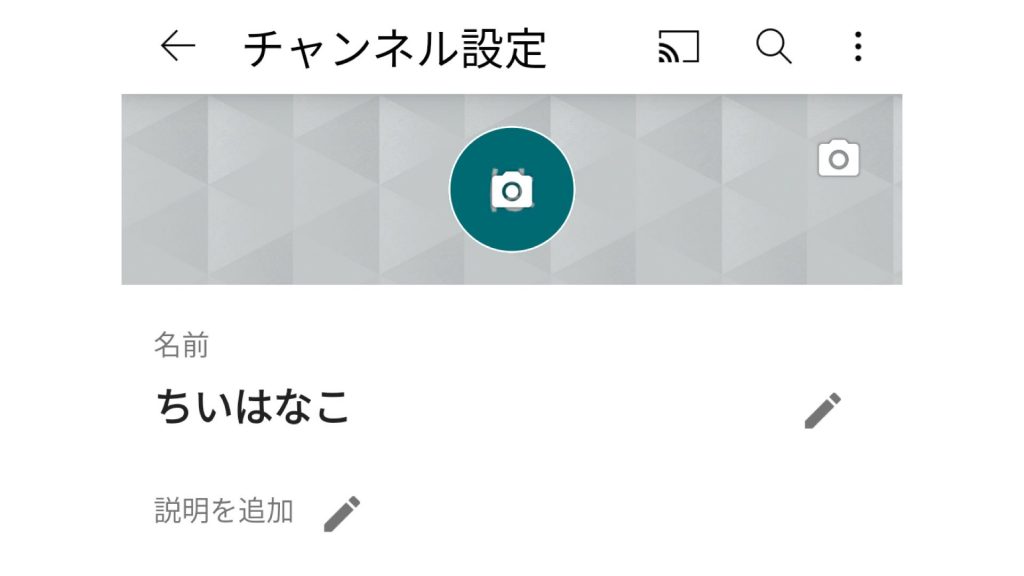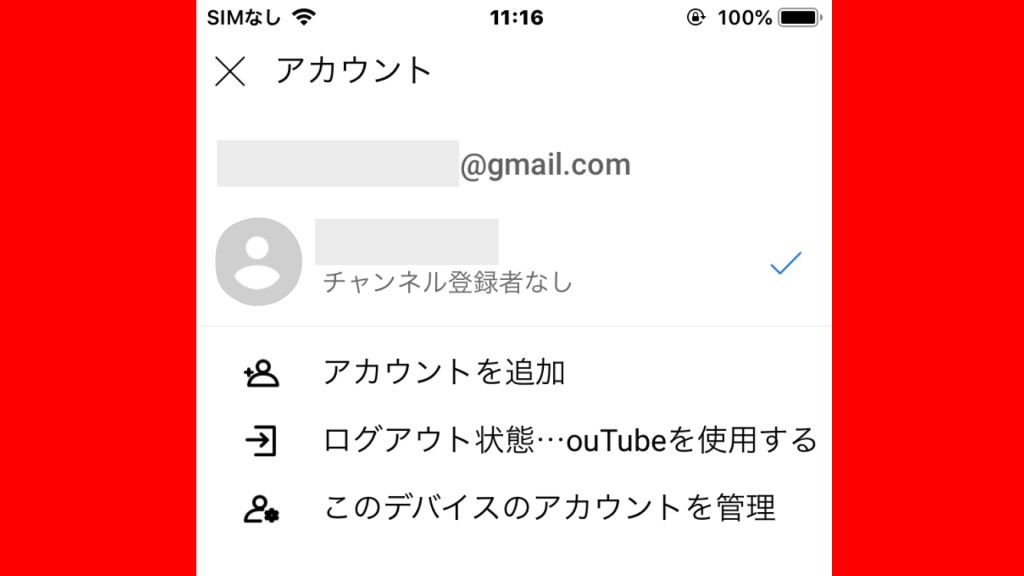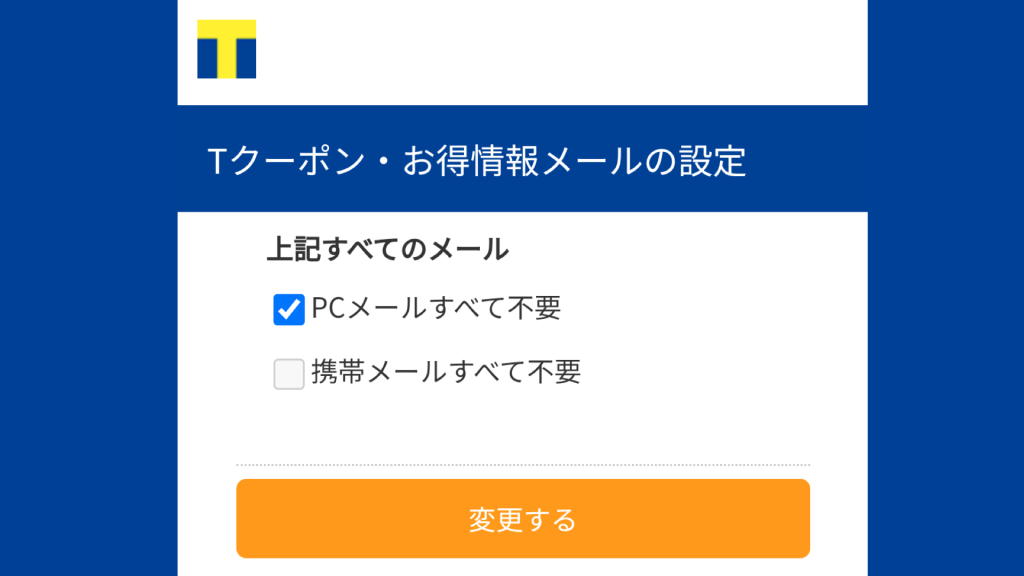iPhoneでYouTubeを見るときに、Googleアカウントを持っていなかったので、家族にログインしてもらいました。
その後、YouTubeを使っていたら、だんだんと自分自身のアカウントを登録したくなりました。
どうすれば、前のアカウントを解除して、新しいアカウントを作ることができますか?
基本的にアカウントは、個人で利用するものです。
はじめは自分で登録できなくて、家族のアカウントを共用していても、だんだんと不便に感じるものです。
今回は、YouTubeログアウトして、自分用アカウントを新規作成していきましょう。
1. YouTubeのログイン
YouTubeアプリをはじめて起動すると、Googleアカウントでログインする画面が表示されます。
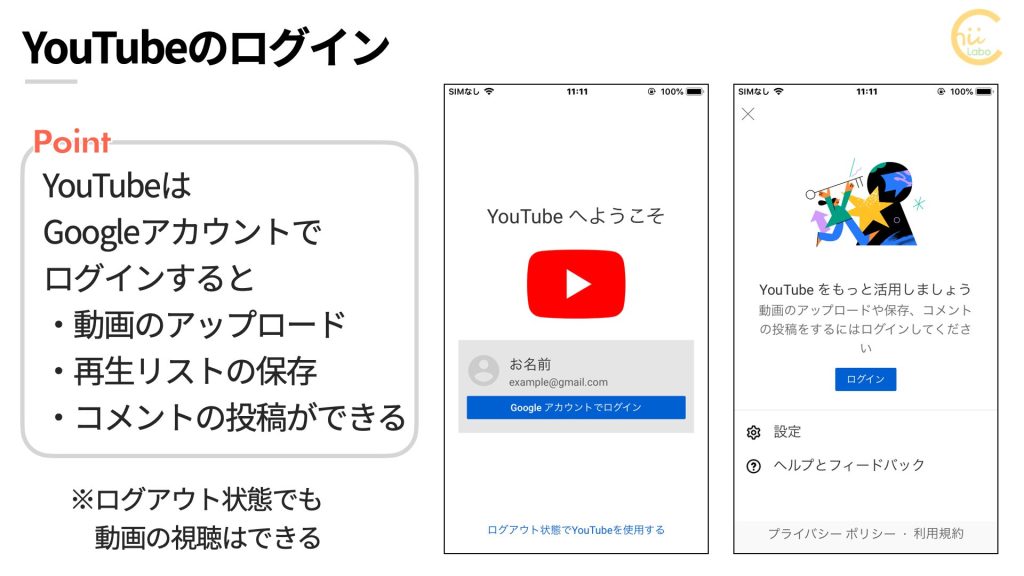
YouTubeは、Googleの運営する動画投稿サイトです。
YouTubeは、ログアウト状態でも動画を視聴できます。しかし、Googleアカウントでログインすると、動画のアップロードや再生リストの保存、コメントの投稿などができるようになります。
2. YouTubeのログアウト(iPhone)
YouTubeアプリのGoogleアカウントを変更すると、登録チャンネル、再生リストや閲覧履歴などは、引き継ぐことができません。
登録チャンネルや再生リストは、後で探せるようにメモなどに控えておいて下さい。
YouTubeアプリに関連付けているGoogleアカウントを変更したいときは、右上のプロフィールアイコンをタップして、アカウント名をタップします。
「ログアウト状態でYouTubeを使用する」と
「このデバイスのアカウントを管理」の項目が出てきます。
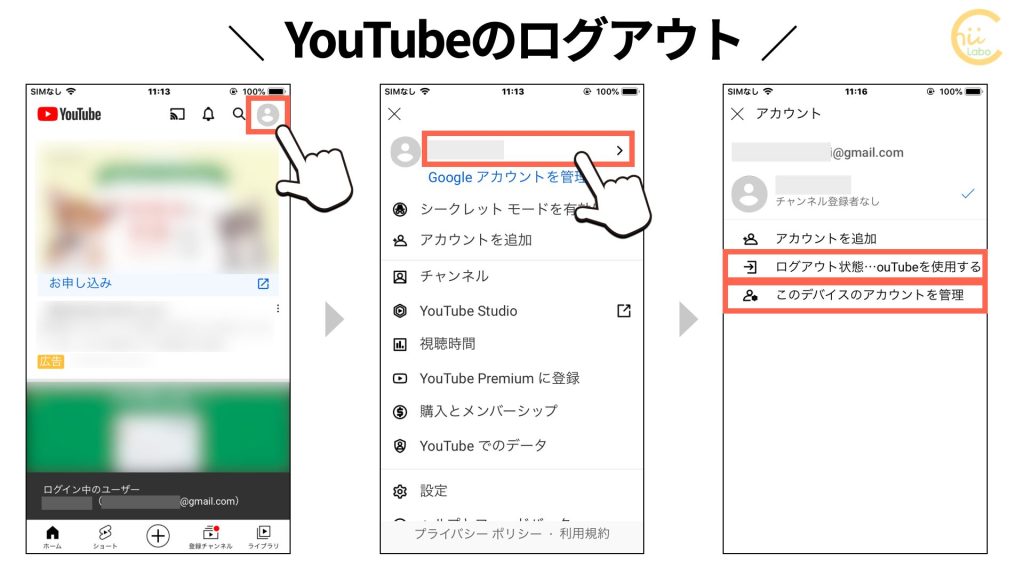
2-1. 一時的なログアウト
このうち「ログアウト状態でYouTubeを使用する」を選択すると、「現在、ログアウト状態でYouTubeを使用しています」と表示され、ログアウトされます。
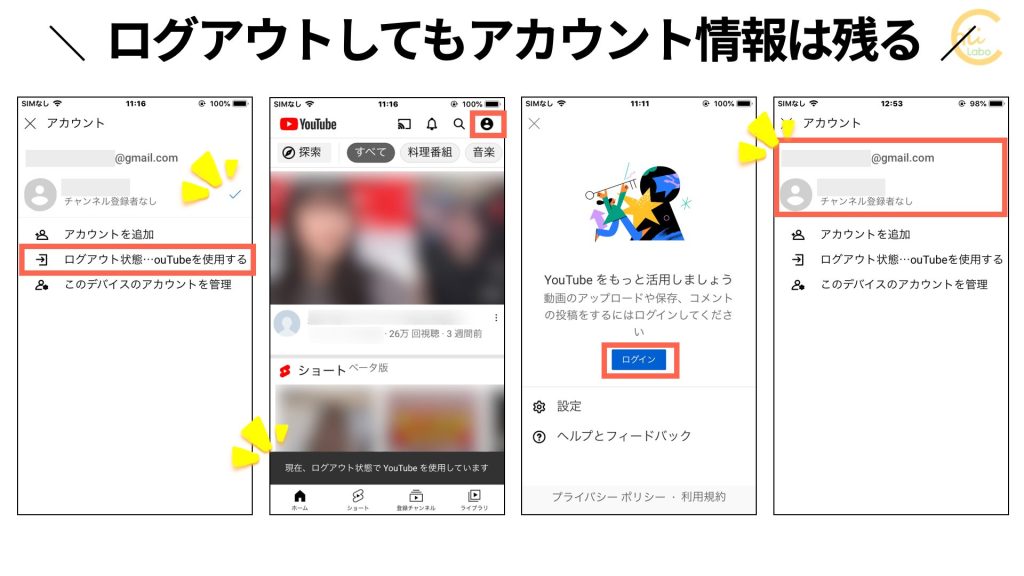
しかし、これは一時的な「ログアウト」です。
再度 プロフィールアイコンをタップして、「ログイン」を押すと、アカウントを選んでログインし直すことができます。
iPhoneの中にアカウント情報が残っているのです。
2-2. アカウントをデバイスから削除

間違えて家族のアカウントに戻っちゃったら嫌だな。
完全に消すことはできないの?
パスワードを入力する前の状態に戻すには、アカウント情報をiPhoneから削除する必要があります。
「このデバイスのアカウントを管理」から「このデバイスから削除」を選択します。
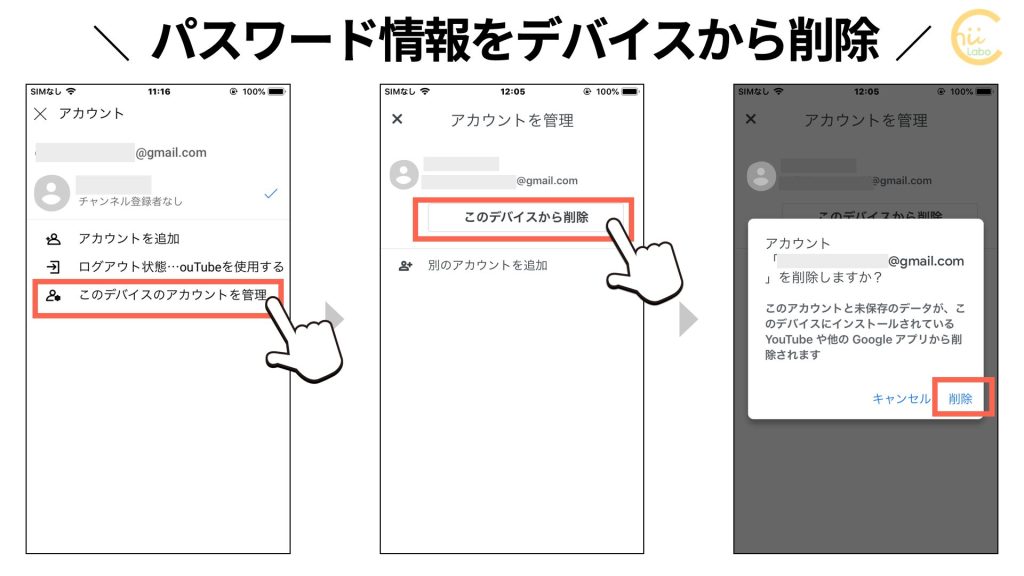
YouTubeだけでなく、すべてのGoogle関連のアプリからアカウント情報が削除されます。

家族の方のアカウントが消えたりはしない?
Googleアカウントそのものはサーバに残っているので、大丈夫です。スマホにパスワードを入力すれば再度ログインできます。
3. Googleアカウントを作成する
Googleアカウントを作成するには、ログイン画面から「新規作成」を選びます。
名前、生年月日などを登録します。

Gmailアドレスとパスワードを作成します。文字数や文字の種類に制限がありますが、自由に決めることができます。
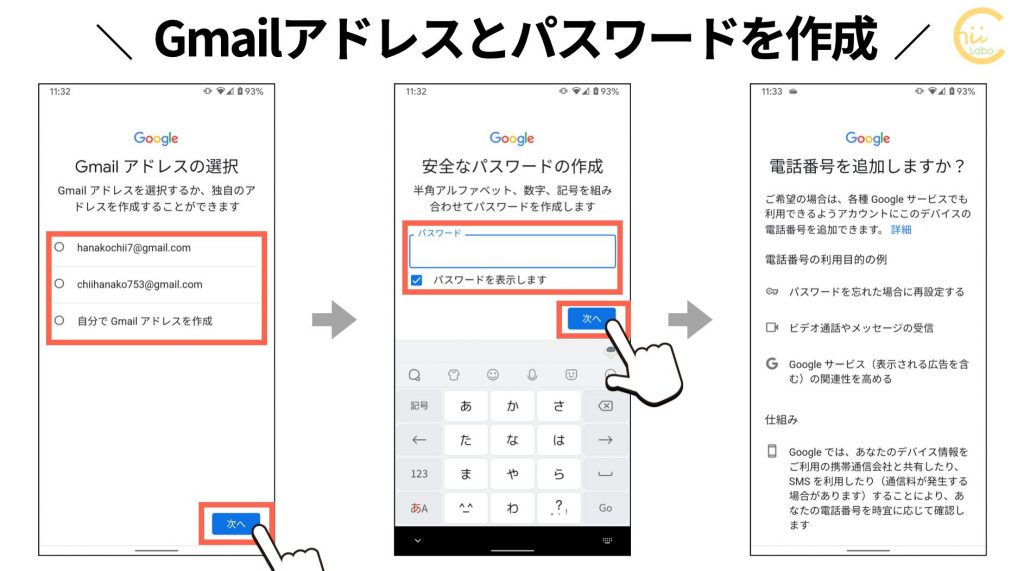
スマホの電話番号を登録して、確認コードを受け取ります。
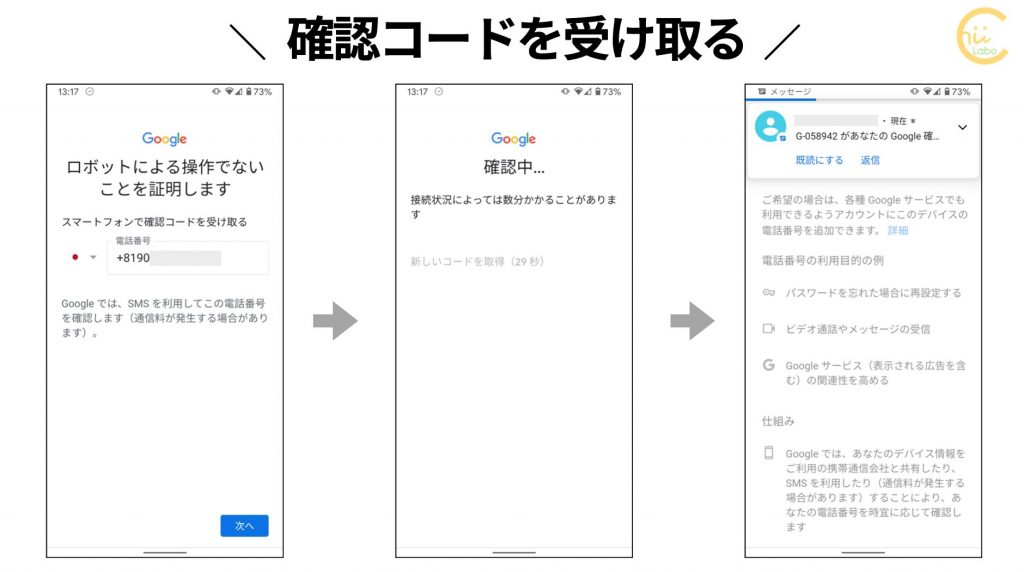
利用規約やプライバシーポリシーに同意すると、アカウントが作成できます。

これで、無事に自分のアカウントを作成することができました。
決めたメールアドレスとパスワードは、忘れないうちに控えておいてください。
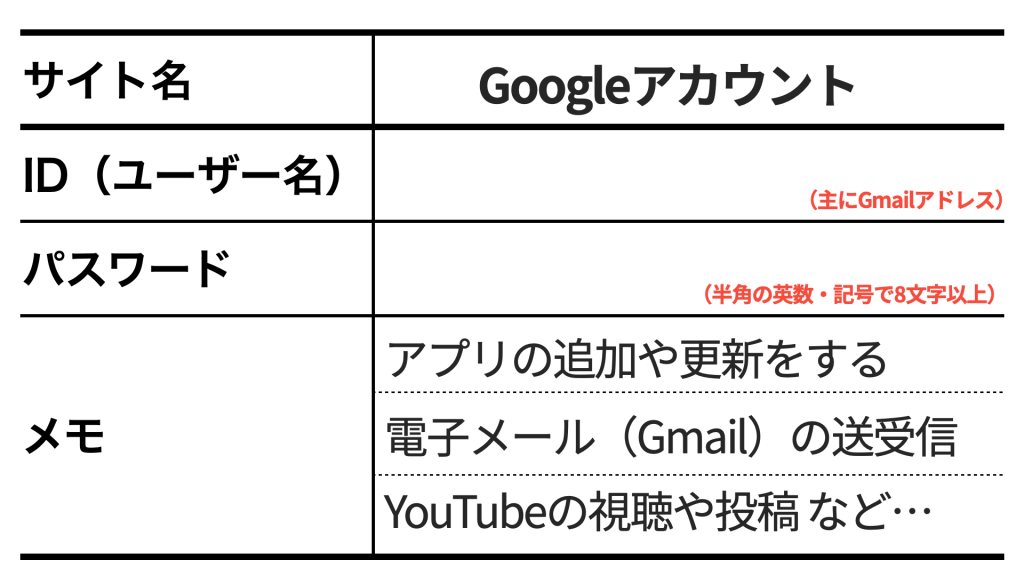
このときできたGmailアドレスは、Gmailアプリをインストールしてログインすれば、受信メールを見ることができます。Googleからの連絡を受け取るのに利用されるだけでなく、それ以外のメールアドレスとしても利用できます。
こちらもどうぞ